文章詳情頁
Windows11任務欄不自動隱藏怎么辦?
瀏覽:91日期:2022-06-10 18:16:17
最近有不少用戶在使用電腦的時候,都把自己的電腦升級到了Windows11操作系統,但是有些小伙伴在使用的時候設置任務欄自動隱藏后,發現自己的任務欄并沒有隱藏,那么遇到這個問題我們要怎么解決呢?下面小編就帶著大家一起看看吧!
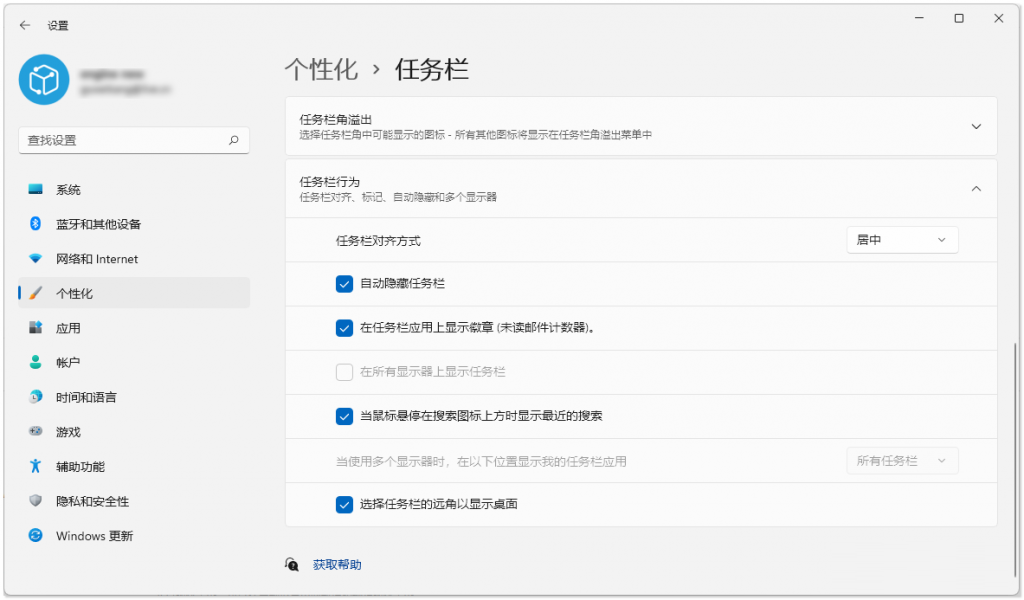
操作方法:
出現該問題最常見的原因是正在運行的應用程序可能會阻止任務欄隱藏,因為它需要與用戶進行交互。例如你收到了新的郵件、新的聊天消息或其他場景,在這種情況下,應用圖標通常會閃爍,當你完成處理后,任務欄會再次自動隱藏。
但還有一種異常情形,即沒有應用需要交互,任務欄仍不自動隱藏,這屬于Windows 11自身的問題。讀者可嘗試重啟Windows 11資源管理器來修復。方法是使用鍵盤快捷鍵 Ctrl-Shift-Esc喚出Windows 任務管理器,切換到“詳細信息”,找到進程explorer.exe,右鍵選擇“結束任務”。接著選擇文件 》 運行新任務,鍵入 explorer.exe 并確定,以重啟 Explorer 進程,任務欄不自動隱藏的問題一般可獲得修復。
標簽:
Windows系統
相關文章:
1. macOS Ventura 13.3 正式版發布: 增加了重復照片檢測功能等功能2. rsync結合 inotfiy 實現實時備份的問題3. Win10桌面圖標大小怎么更改?Win10桌面圖標大小更改方法介紹4. Win10系統下雙核瀏覽器如何切換內核?5. 怎么徹底關閉Win10系統的自動更新功能?6. 教你如何使用兩行代碼激活Windows系統7. Windows11升級可能會加密硬盤 注意!這個按鈕不要碰!8. Win8系統提示無線適配器或訪問點有問題怎么解決?9. Win10微軟搜索很慢怎么辦?瞬間提速方法推薦10. 統信uos系統怎么選擇打印機驅動? uos打印機驅動的兩種選擇方法
排行榜

 網公網安備
網公網安備